Welcome ${RESELLERNAME} Customers
Please opt-in to receive reseller support
I agree that Autodesk may share my name and email address with ${RESELLERNAME} so that ${RESELLERNAME} may provide installation support and send me marketing communications. I understand that the Reseller will be the party responsible for how this data will be used and managed.
Email Address
Email is required
Entered email is invalid.
Получил чертеж от заказчика, открыл, а в нем вместо текста набор не понятных значков. См. Рис. 1.
Рис 1. Текст отображается не правильно.
В моей практике это случается не редко. Поэтому решил написать об этом статью.
Что же делать в этой ситуации?
Очевидно, что тот, кто делал этот чертеж, использовал шрифты, которые в моем Автокаде не установлены.
Как же узнать какие это шрифты?
Для этого сразу после загрузки Автокад, нажмите F2. Откроется «Текстовое окно AutoCAD». Подымаемся почти в самый верх этого окна и видим, что в моем случаи, это шрифты CS_Gost2304.shx и pitsimp8.shx, вместо которых программа подставилаsimplex.shx. См. Рис. 2.
Рис. 2. Шрифты, которые необходимо установить.
Теперь нам остается, лишь найти эти шрифты и установить. И тогда надписи в чертеже будут отображаться корректно.
Найти их можно на просторах Интернета.
Также большую коллекцию шрифтов для Автокад вы можете скачать с моего сайта.
AutoCAD поддерживает два типа шрифтов:
- Стандартные шрифты Windows — *.ttf (True Type Fonts)
- Шрифты, созданные специально для AutoCAD — *.shx
Теперь, давайте разберем, как их устанавливать.
Установка шрифтов TTF
Если вы работаете в Windows 7 или Windows 8, просто щелкните правой кнопкой мыши по шрифту. Появится контекстное меню, в котором выберите «Установить».
Если вы работаете в Windows XP, то шрифты нужно скопировать в одноименную папку, которая находится в «Панели управления». См. Рис. 3.
Рис. 3. Папка в которую нужно скопировать шрифты *.ttf
Установка шрифтов SHX
Эти шрифты нужно скопировать в специальную папку для шрифтов AutoCAD. Для того, чтобы определить местонахождение этой папки, откройте AutoCAD, щелкните сначала по кнопке приложение, затем по кнопки «Параметры». См. Рис. 4.
Рис. 4. Кнопка «Параметры»
Откроется окно «Настройка».
Переходим на вкладку «Файлы». Щелкаем по [+] в строке с надписью «Путь доступа к вспомогательным файлам». Откроется список, в котором надо найти строчку со словомfonts на конце. Эта строчка указывает на место папки, в которую нужно скопировать необходимые шрифты. В моем случаи это: C:program filesautodeskautocad 2013fonts.См. Рис. 5.
Рис. 5. Месторасположение папки для копирование шрифтов *.shx
После того, как вы скопировали необходимые шрифты, Автокад необходимо перезапустить.
Шрифт CS_Gost2304.shx я установил, а шрифт pitsimp8.shx так и не смог найти. Перезапустил Автокад, открываю снова чертеж и вижу, что текст не поменялся.
См. Рис. 6.
Рис 6. Текст отображается не правильно.
Возможно, что у вас, текст отображается уже правильно. Если нет, продолжайте читать статью.
Давайте, определим стиль текста написанного некорректно:
Для этого выделяем этот текст и нажимаем Ctrl + 1. Откроется палитра «Свойства», в которой мы видим, что текст написан в стиле «Standard». Обратите внимание на строку «Содержание», которая находится немного выше. В ней текст отображается правильно. Это говорит о том, что в Автокаде уже установлен шрифт, который отобразит наш текст корректно. См. Рис. 7.
Рис. 7. Палитра «Свойства».
Давайте поменяем шрифт у стиля «Standard».
Для этого переходим на вкладку «Аннотации» и щелкаем по стрелке, расположенной в правом нижнем углу панели инструментов «Текст».
Откроется окно текстовые стили. Выделяем стиль «Standard». Открываем список шрифтов, щелкнув по имени текущего шрифта.
Выбираем шрифт на который хотим поменять текущий (я выбрал cx_gost2304.shx ). См. Рис.8.
Рис. 8. Смена шрифта у стиля шрифтов.
Нажимаем на кнопку «Применить». Затем на кнопку «Закрыть».
Иногда, чтобы новый шрифт вступил в силу, нужно еще регенерировать чертеж: Наберите в командной строке «_regenall» и нажмите .
Текст стал отображаться корректно. См. Рис. 9.
Рис 9. Текст отображается корректно.
Если у Вас текст все еще отображается не правильно. Меняйте шрифт у стиля, пробуя разные шрифты пока не найдете необходимый.
Автор: Михаил Орлов
Изменение шрифта, отображаемого в командном окне
- Щелкните правой кнопкой мыши в области рисования и выберите «Установки».
- В диалоговом окне «Параметры» на вкладке «Отображение» в разделе «Элементы окна» нажмите «Шрифты».
- В диалоговом окне «Шрифт окна командной строки» выберите «Шрифт», «Стиль шрифта» и «Размер». …
- Нажмите «Применить и закрыть», чтобы сохранить изменения.
Как сбросить текст в AutoCAD?
Выберите размерный текст, который вы хотите вернуть в исходное положение. Наведите указатель мыши на текстовую ручку и нажмите «Сбросить положение текста»..
Какой стандартный шрифт AutoCAD?
Наша компания в настоящее время устанавливает стандарты для AutoCad, и мы ищем стандартный шрифт. Большая часть группы согласилась использовать РОМАНЫ как наш стандартный текстовый и размерный шрифт и ROMAND для жирных элементов, таких как заголовки чертежей, штампы чертежей и т. д.
Как изменить толщину текста в AutoCAD?
Удаленная высота или значение Z:
- Введите команду БВЫБОР.
- Выберите тип объекта MText или Text.
- Выберите положение Z в свойствах.
- Выберите оператор «<> Not Equal».
- Введите Значение 0 (ноль) и нажмите OK.
- В палитре свойств измените положение Z на 0 (ноль).
Как сбросить размерный стиль в Autocad?
Восстановление размерного стиля
- Выберите вкладку «Главная» панель «Аннотации» «Размерный стиль». Находить.
- В Диспетчере размерных стилей выберите размерный стиль для восстановления. Щелкните Установить текущий.
- Нажмите «Закрыть».
Что такое стандартный размер текста?
Размер шрифта обычно выражается в точках. Размер шрифта варьируется от 8 пунктов (очень маленький) до 72 пунктов (очень большой). Стандартный размер шрифта для большинства документов — 12 бал.
Насколько большим должен быть текст в AutoCAD?
В большинстве отраслей промышленности есть стандарты высоты текста, которые AutoCAD называет высотой текста на бумаге. Нанесенный текст высотой 1/8” или 3 мм является общим для заметок. Некоторые компании используют немного меньшую высоту (например, 3/32 дюйма или 2.5 мм), чтобы втиснуть больше текста в небольшие пространства.
Какой шрифт используется на чертежах?
Наиболее распространенные шрифты в техническом рисовании: Arial, Tahoma, simplex, roman, ISOCP, ISOCPEUR, Comic Sans и т. д.. Вы можете использовать любой шрифт по своему вкусу, и результат будет идеальным, если вы используете один и тот же шрифт по всему рисунку. Вы никогда не должны использовать более одного шрифта.
Как сделать текст темнее в AutoCAD?
Как затемнить линии в AutoCAD?
- Щелкните правой кнопкой мыши чертеж AutoCAD, добавленный в Visio, выберите «Объект чертежа САПР» и нажмите «Свойства».
- Щелкните вкладку Слой. Чтобы изменить цвет линии слоя, выберите слой, нажмите «Установить цвет», а затем выберите новый цвет в диалоговом окне «Цвета». Нажмите «ОК».
Что изменилось, текст стал толще обычного?
Жирный — это функция форматирования во всех приложениях Microsoft Office, которая делает текст более толстым и выделяет его.
На некоторых чертежах вместо текста отображаются иероглифы, на подобии таких «åñêèå ðåøåíèÿ». На некоторых смещен масштаб текста(текст выходит за рамки). Но если с масштабом еще можно что-то сделать, то как решить проблему с иероглифами?
 |
| Рисунок 1.- Некорректное отображение текста в AutoCad |
Проблему с некорректным отображением текста можно решить установив дополнительные шрифты (скачать можно здесь):
1. Извлекаем содержимое архива Шрифты AutoCAD (пака Fonts, 513 файлов).
 |
| Рисунок 2.- Извлечение шрифтов из архива |
2. Выделяем все файлы в папке Fonts (Ctrl+A) и копируем в буфер обмена (Ctrl+C).
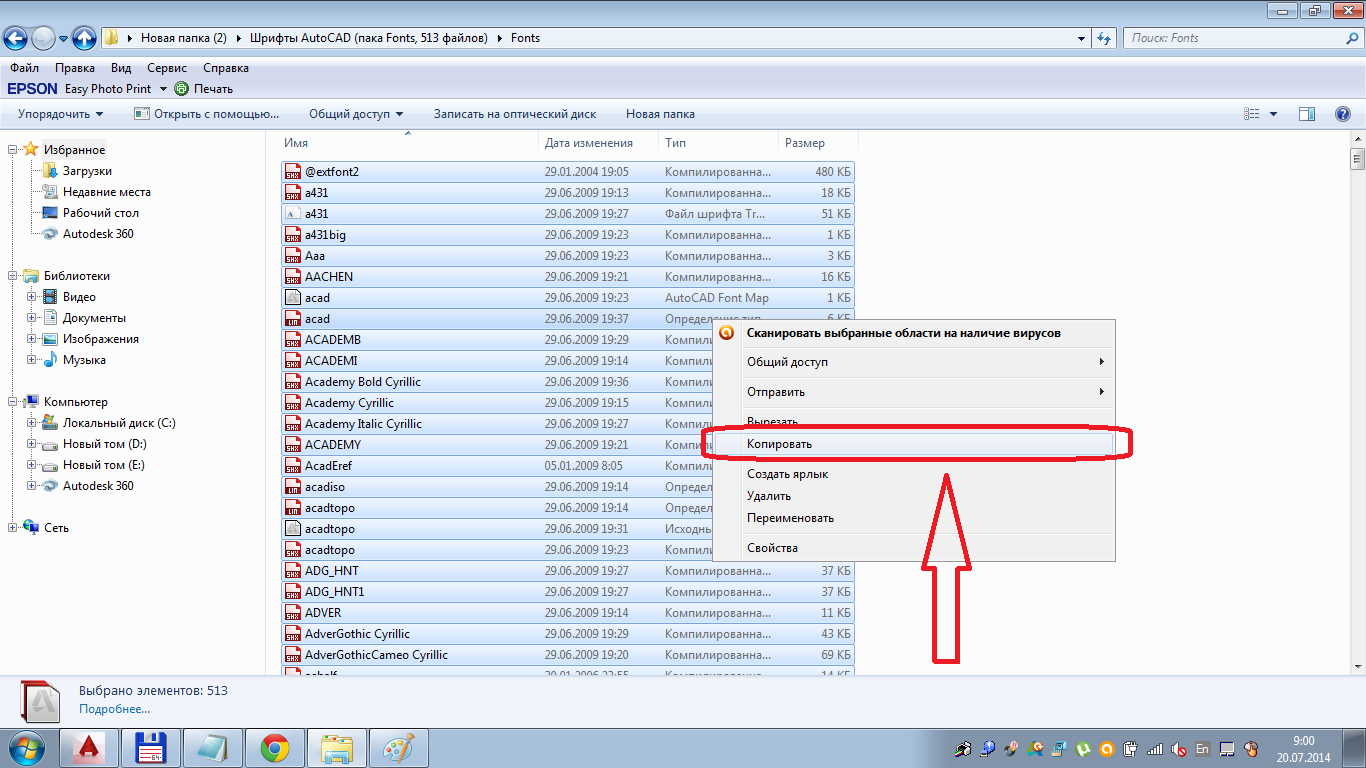 |
| Рисунок 3.- Копирование шрифтов в буфер обмена. |
3. В папку Fonts с установленной программой вставляем скопированные шрифты (в примере C:Program FilesAutodeskAutoCAD 2015Fonts):
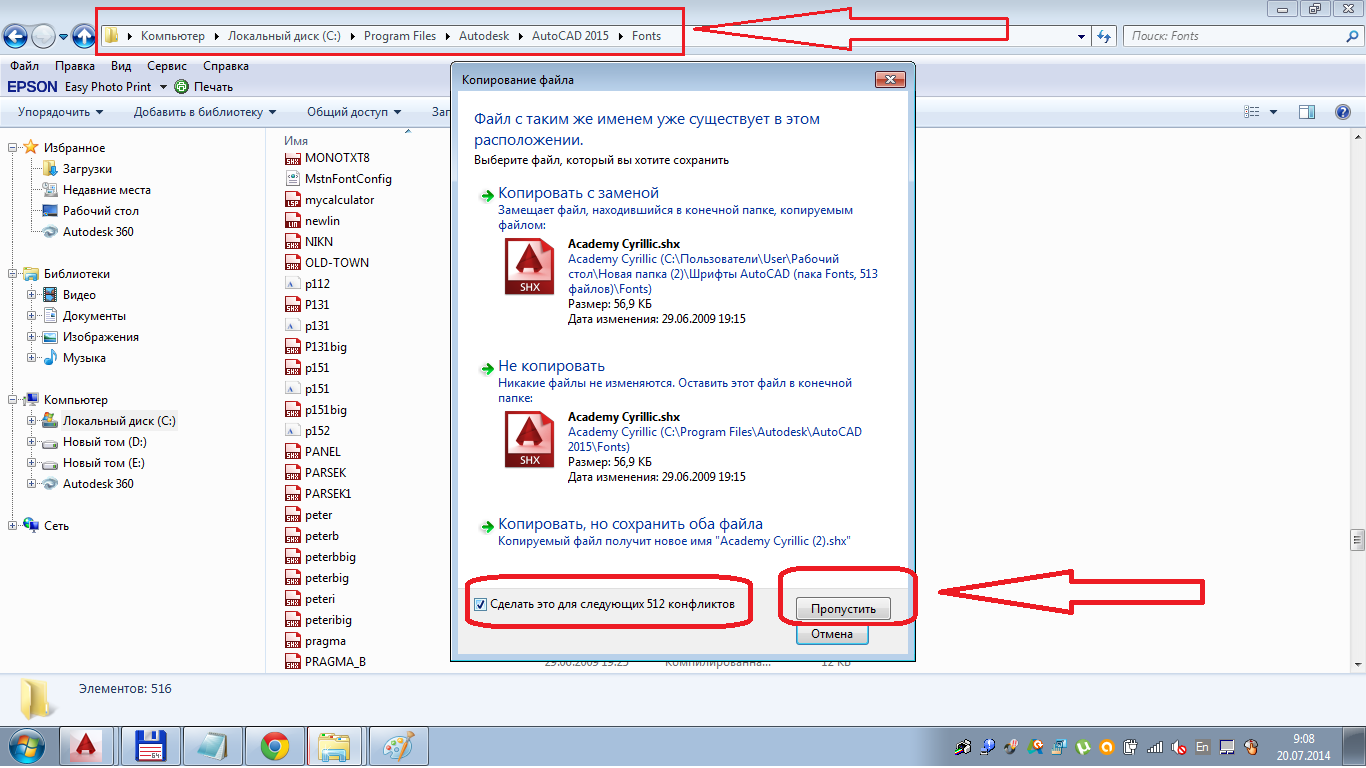 |
| Рисунок 4.- Вставка шрифтов в папку Fonts |
4. Далее открываем AutoCad и определяем название стиля стиля текста, который отображается иероглифами (выделяем фрагмент текста и вызываем панель свойств Ctrl+1). В примере текстовый стиль — «Dim style».
 |
| Рисунок 5.- Определение названия текстового стиля |
5. Далее необходимо вызвать редактор текстовых стилей (набрав в командной строке «Стиль») и изменить в соответствующем стиле шрифт на UNIVERSW.SHX.
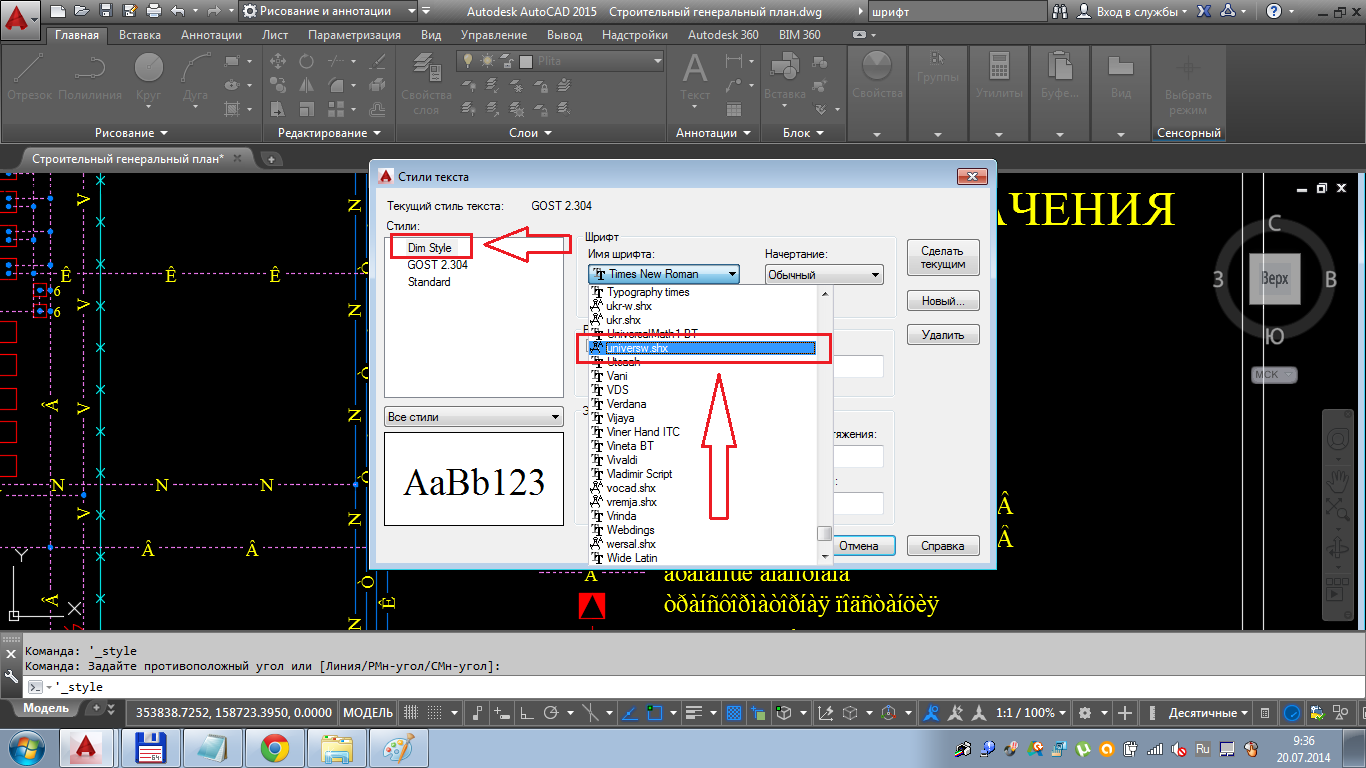 |
| Рисунок 6.- Изменение шрифта текстового стиля |
6. Выполнить регенерацию чертежа (в командной строке вводим «Реген»). В результате получим:
 |
| Рисунок 7.- Корректное отображение текста в AutoCad |








